
Gestion des opérations
Q. L'utilisation de la fonction ID & Imprimer nécessite-t-elle un réglage au niveau du pilote ?
R. Oui, vous devez entrer les informations [User Authentication] dans le pilote pour exécuter la fonction ID & Imprimer ainsi que pour définir [ID&Print] pour la méthode de sortie.
Vérifiez au préalable que l'authentification utilisateur est activée sur l'écran de propriétés du pilote d'imprimante. Pour des détails sur le réglage de l'authentification utilisateur du pilote d'imprimante, voir Ici.
Q. L'utilisation de la fonction ID & Imprimer nécessite-t-elle un réglage au niveau du pilote ?
Procédure
Ouvrez le fichier dans l'application et cliquez sur [File]. Puis, cliquez sur [Print] depuis le menu.
Sélectionnez ce produit sous [Select Printer] (ou [Printer Name]) puis cliquez sur [Preferences] (ou sur [Properties]).
Dans l'onglet [Basic], cliquez sur [Enhanced Auth. Server Settings...].
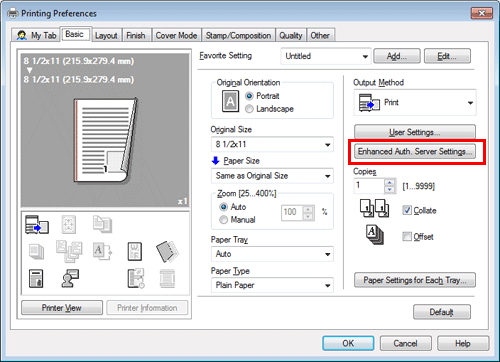
Entrez les informations d'authentification, et cliquez sur [OK].
Dans [Output Method], sélectionnez [ID&Print].
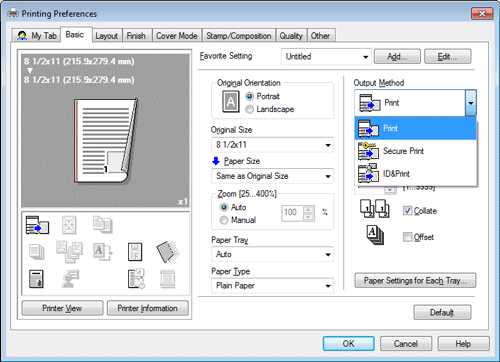
Lancez l'impression.
Q. Puis-je autoriser un utilisateur non enregistré (utilisateur public) à utiliser cette machine ?
R. Oui. Même les utilisateurs non enregistrés peuvent obtenir l'autorisation si l'autorisation d'accès est accordée aux utilisateurs publics.
Le réglage peut être modifié uniquement par l'utilisateur administrateur.
Q. Puis-je autoriser un utilisateur non enregistré (utilisateur public) à utiliser cette machine ?
Comment procéder
Dans Interface Web, connectez-vous en tant qu'utilisateur administrateur.
Pour des détails sur l'accès, voir Ici.
Sélectionnez Global settings - [Application settings] - [MFP] - [User Authentication/Account Track] - [General settings] - [Public User Access] et sélectionnez [ON] (par défaut : [OFF]).
Q. Puis-je modifier le temps requis pour changer l'écran lorsque la machine n'est pas utilisée ?
A. Vous pouvez utiliser Global settings de l'interface Web pour modifier le temps suivant.
Temps pour passer au mode économie d'énergie
Temps censé s'écouler avant que les réglages par défaut de toutes les fonctions ne soient restaurés
Le réglage peut être modifié uniquement par l'utilisateur administrateur.
Q. Puis-je modifier le temps requis pour changer l'écran lorsque la machine n'est pas utilisée ?
Méthode de réglage : spécifiez le temps requis pour passer au mode économie d'énergie.
Dans Interface Web, connectez-vous en tant qu'utilisateur administrateur.
Pour des détails sur l'accès, voir Ici.
Sélectionnez Global settings - [Application settings] - [MFP] - [Maintenance] - [Power supply/Power save settings] - [Power save(Timer)] et modifiez le temps requis pour passer au mode économie d'énergie (par défaut : [2] min).
Comment procéder : définir le temps pour la restauration des réglages par défaut de toutes les fonctions
Dans Interface Web, connectez-vous en tant qu'utilisateur administrateur.
Pour des détails sur l'accès, voir Ici.
Sélectionnez Global settings - [Application settings] - [MFP] - [System Settings] - [Reset Settings] - [System auto reset] et modifiez le temps requis pour réinitialiser les réglages après une période de non-utilisation de cette machine (par défaut : [1] min).

